Microsoft OneNote ist als digitales Notizbuch vom modernen Arbeitsplatz nicht mehr wegzudenken. Statt Zettel und Stift schreiben wir unsere Notizen und Projektinformationen heute direkt vom Mobilgerät ins OneNote. Dieses ist idealerweise mit dem entsprechenden Teams Kanal verknüpft. So weit so gut – mit der wachsenden Menge an Informationen kann es aber schnell unübersichtlich werden, wenn man sich keine Gedanken über eine geeignete Informationsstruktur gemacht hat. Es gibt mehrere Möglichkeiten, um eine Informationsstruktur aufzubauen, zum Beispiel:
Microsoft OneNote: Automatisch Abschnitt für jeden neuen Teams Kanal erstellen
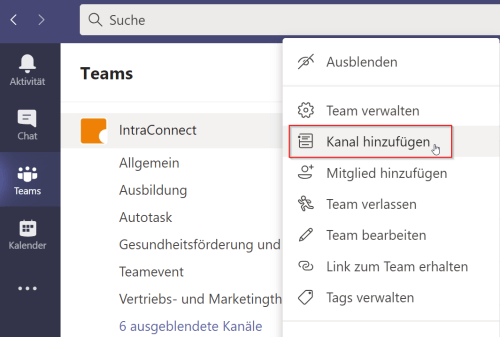
- Ein Team für jedes Projekt
- Ein Kanal für jedes Projekt innerhalb eines Projekt-Teams
- Ein Kanal für jedes Projekt innerhalb mehrerer Teams (z.B. ein Team pro Kunden, ein Team pro Jahr, ein Team pro Themengebiet, etc.)
In unserem Beispiel sprechen die beteiligten Personengruppen und die Anzahl der Projekte pro Jahr dafür, dass wir ein Team für jedes Jahr anlegen und die einzelnen Projekte in diesem Team abgelegt werden. So können wir alte Projekte sehr einfach archivieren und die Übersichtlichkeit bewahren.
Nun wollen wir den Anwendern eine möglichst standardisierte Datenablage ermöglichen. Daher wollen wir, wenn ein neuer Kanal erzeugt wird (weil ein neues Projekt beginnt) auch das OneNote um einen entsprechenden Abschnitt erweitern. Leider gibt es keinen Trigger, der auf die Erstellung eines Kanals reagiert. Da bei jeder Kanalerstellung jedoch ein Ordner im SharePoint erzeugt wird, nutzen wir den SharePoint-Trigger „Wenn ein Element erstellt wird“.
FLOW
Der Flow selbst ist trivial. Wenn ein neuer Ordner erstellt wurde, soll auch ein OneNote Abschnitt erzeugt werden. Theoretisch kann man auch weitere Dinge tun (z.B. einen Planner per Graph-API erstellen). Der Einfachheit halber lassen wir das hier aber weg.
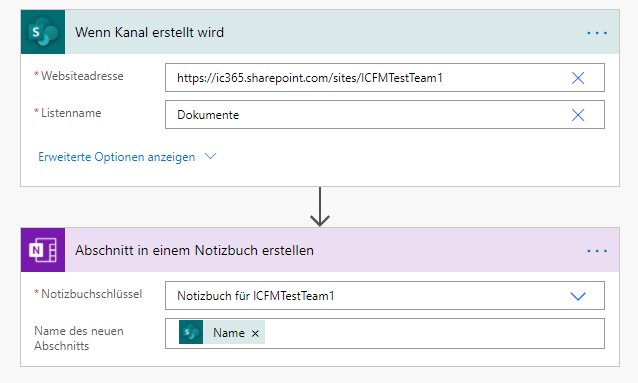
Als Trigger nutzen wir, wie bereits beschrieben: „Wenn ein Element erstellt wird“ auf einer SharePoint Bibliothek, da uns ein entsprechender Teams-Trigger fehlt. Die Herausforderung hier ist, dass der Flow wirklich nur dann läuft, wenn ein Kanal erzeugt wird und nicht, wenn ein beliebiges anderes Element in der Bibliothek erstellt wird. Daher arbeiten wir mit Triggerbedingungen. Wir prüfen damit, ob
1. Ein Ordner erzeugt wurde (und nicht etwa einfach nur Dateien hochgeladen wurden). Dafür nutzen wir eine direkte SharePoint Eigenschaft des erzeugten Elements:
@triggerOutputs()?['body/{IsFolder}']
2. Der Ordner auf der untersten Ebene erzeugt wurde und nicht etwa ein Unterordner. Dazu schauen wir uns den relativen Pfad an und zählen die Anzahl der Trennzeichen. Nur wenn der Split genau zwei Ergebnisse zurück gibt (Den Teil vor dem Slash und den Teil nach dem Slash), ist es ein Ordner auf oberster Ebene.
@equals(length(split(triggerOutputs()?['body/{Path}'],'/')),2)
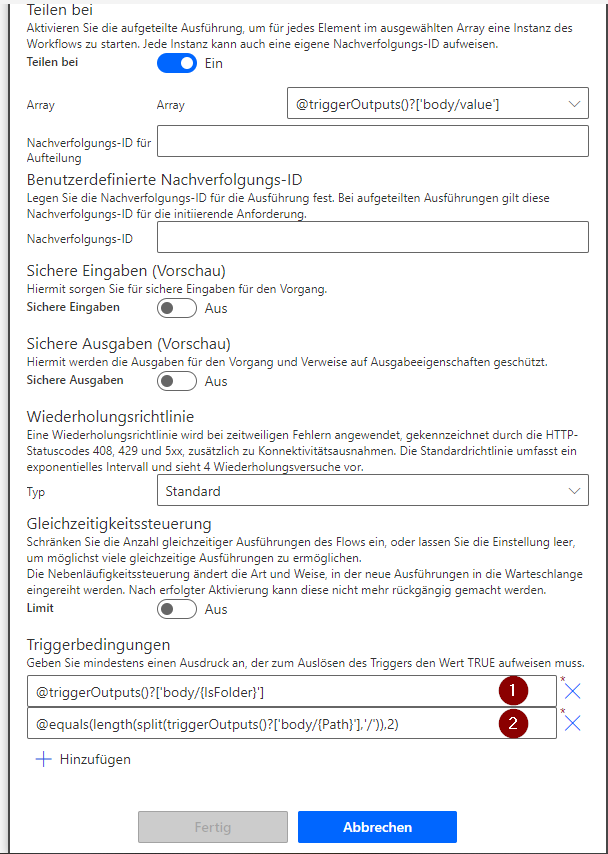
Fazit
Perfekt ist die Lösung nicht, da der Flow auch auf das manuelle Anlegen eines Ordners reagieren würde, wenn er auf höchster Ebene angelegt würde, aber für die meisten Kunden spielt das keine Rolle. Solange Microsoft keine weiteren Teams-Trigger veröffentlicht, ist dies also ein gangbarer Weg.
Mit diesem Flow erspart sich der Anwender eine ganze Reihe an Klicks. Wenn man den Flow um weitere Aktionen ergänzt, können noch mehr Arbeitserleichterung erreicht werden. Es wäre auch denkbar den Flow so zu erweitern, dass er als eine Art Kanalvorlage dient, wo neben OneNote-Abschnitten auch Planner erstellt werden und als Tabs eingebunden werden. Dafür muss man derzeit wohl die Graph-API bemühen.
Einen Nachteil hat die Vorgehensweise übrigens: Der Flow ist auf ein Team beschränkt. Sobald wir ein neues Projekt-Team anlegen, müssen wir auch einen neuen Flow erstellen. Da der Flow recht einfach ist, hält sich der Aufwand dafür aber in Grenzen.

Themen
Informiert bleiben
Erhalten Sie max. einmal im Monat Neuigkeiten zu aktuellen IT-Themen aus den Bereichen IT-Betrieb und Zusammenarbeit in der Cloud.
Feedback
Haben Sie Anregungen zum Blog oder Wünsche für Themen? Dann senden Sie uns Ihr Feedback an
redaktion@intraconnect.de.

